カレンダー
| 10 | 2025/11 | 12 |
| S | M | T | W | T | F | S |
|---|---|---|---|---|---|---|
| 1 | ||||||
| 2 | 3 | 4 | 5 | 6 | 7 | 8 |
| 9 | 10 | 11 | 12 | 13 | 14 | 15 |
| 16 | 17 | 18 | 19 | 20 | 21 | 22 |
| 23 | 24 | 25 | 26 | 27 | 28 | 29 |
| 30 |
カテゴリー
最新記事
(10/19)
(10/19)
(09/15)
(09/13)
(09/07)
ブログ内検索
amazonアソシエイトを使用しています
楽天からのオススメ
カウンター
最新CM
[11/12 DwayneMuh]
[11/08 https://iqvel.com/ja/a/オランダ/キューケンホフ公園]
[11/04 ボディアム城]
[11/03 野生動物の回廊]
[06/18 患者様]
アーカイブ
アクセス解析
何かの間違いで中古イタリア車を買ってしまった男の備忘録
2018/03/04
20:34:34
それぞれ中途半端な残量になったていたワックス2種。双方ともリンレイ製の半練りタイプです。
黒艶は普段使用しているスーパーレジンポリッシュが足りなくなった際に購入しました。
半練りで塗りやすく、ちょっとした磨きに主に使用していました。
JAPANの方は、いつ買ったか思い出せない・・・ スプリンターカリブに乗っていた頃だからかなり前のことだと思います。
今でも現役で売られていて、評価も定まっている品みたいですね。ややふき取りに手間がかかるようです。
さて、2種とも微妙な残量になって割れてしまい使いにくくなりましたので、同じリンレイ製半練りということで、ニコイチしてしまいました。
黒艶の方を湯煎してしっかりと溶かし、頃合いを見てJAPANを投入。
さらに湯煎を続け、両方を溶かし切ってしまいます。
やはりそれぞれ性状が違うようで、冷え固まる段階で分離してしまいます。
かき混ぜながら固めることで分離させず混合した状態になりました。
ペースト状になり、使いやすい状態になっています。
電動ポリッシャーに塗り付けて、ボンネットとトランクを磨いてみました。
ふき取りは黒艶のみよりやや手間がかかる印象です。カーカバーと擦れたくすみは綺麗になり、磨き上げた後の艶も良好です。
しばらくの間、電動ポリッシャー使用時に活用していこうと思います。
ニコイチすることはともかく、固まったり割れてしまったワックスを油性で溶かし、
再度硬化させることで使いやすくすることは出来ました。
普段の水洗い後は、ごくごく手軽にゴールドグリッターなどを使用。
ガラスや樹脂部分、ミラーなど気にせず使用できるので楽です。
部分的に磨くときは、スーパーレジンポリッシュを使用しています。
長年愛用している品で、しっかり塗りこむと厚みのある光沢が現れます。
電動ポリッシャーは、磨きというよりワックスがけ用途のものです。
左は電源コードが10メートル、中は5メートルのものです。右はシガーソケット電源。
僕は10メートルのを使用しています。
パワフルとは言えず、本格的な研磨には向かないようですが、逆に言えば磨きすぎて失敗する恐れも少なくなります。
家庭で使用するには十分な性能です。
長年愛用している品で、しっかり塗りこむと厚みのある光沢が現れます。
電動ポリッシャーは、磨きというよりワックスがけ用途のものです。
左は電源コードが10メートル、中は5メートルのものです。右はシガーソケット電源。
僕は10メートルのを使用しています。
パワフルとは言えず、本格的な研磨には向かないようですが、逆に言えば磨きすぎて失敗する恐れも少なくなります。
家庭で使用するには十分な性能です。
PR
2018/02/26
01:32:20
2018/02/23
03:21:38
先日156から取り外した後方ドライブレコーダー。
改めて動作を確認すると、ビデオ出力機能は故障していますが、動画撮影は出来ているようです。
このまま捨てるのは惜しいため、フォーサイトの後方ドライブレコーダーとして再利用することにしました。



取付けにあたり、3M両面テープで固定することにしました。
ドライブレコーダー取付の反射ステッカーはamazonにて入手。


アクセサリー電源をとり、車両後方に取り付けました。
普段煽られることは殆どありませんが、時々怖い思いをすることもあります。
撮影能力は期待できませんし、防水でもないためいつまで持つかわかりませんが
身を守る助けにはなるかもしれません。
改めて動作を確認すると、ビデオ出力機能は故障していますが、動画撮影は出来ているようです。
このまま捨てるのは惜しいため、フォーサイトの後方ドライブレコーダーとして再利用することにしました。
取付けにあたり、3M両面テープで固定することにしました。
ドライブレコーダー取付の反射ステッカーはamazonにて入手。
アクセサリー電源をとり、車両後方に取り付けました。
普段煽られることは殆どありませんが、時々怖い思いをすることもあります。
撮影能力は期待できませんし、防水でもないためいつまで持つかわかりませんが
身を守る助けにはなるかもしれません。
2018/02/18
21:43:58
5年半ほど前に取り付けたリアドライブレコーダー。
動作確認したところ、壊れてしまったようです。

小型サイズのためサンシェードとの干渉が気にならず、それほど高性能も求めていなかったため
この商品は結構気に入っていました。
ネットで調べると、ほぼ同じ外見のものがいくつか販売されていました。
左と中央は、今回取り付けたものと同等品のようです。右はモニター付きでサイズの近いもの。
今回取り付けた商品「Solanine CSL434-A」は、販売終了になってしまったようです。つい先日まで在庫があったのですが。
動作確認したところ、壊れてしまったようです。
小型サイズのためサンシェードとの干渉が気にならず、それほど高性能も求めていなかったため
この商品は結構気に入っていました。
ネットで調べると、ほぼ同じ外見のものがいくつか販売されていました。
左と中央は、今回取り付けたものと同等品のようです。右はモニター付きでサイズの近いもの。
今回取り付けた商品「Solanine CSL434-A」は、販売終了になってしまったようです。つい先日まで在庫があったのですが。
1750円と激安でしたが通常使用に耐えるものでした。
追記:2018/02/25 再販されているようです。


手元に届いた状態。箱はなく本体・コード類・取説のみ。
マイクロSDカードは付属していなかったため、先代機に付属していた4GBを流用しました。
電源接続は、アクセサリーとグラウンドのみだった先代機に対して、今回取付けたものは常時電源も必要でした。
本体とケーブル類をつなげるコネクタが共通形状だったため、差し替えるのみで動作することを期待しましたが、ダメでした。
常時電源とアクセサリをバッテリープラスに、グラウンドをマイナスに接続して動作チェックし、問題ないことを確認して取り付けに入ります。
作業は5年半前と全く同じでした。

電源はトランク内ナビ本体から分岐します。
まず、トランク上の内張りを剥がします。


ドライブレコーダー本体に向かうコードをキャビンの中に導きます。
トランク内から後部席後ろリアガラス下から室内へ

配線は先代機の取り付け部と入れ替え。常時電源はトランクオープナーへの配線から分岐しました。
アクセサリー:赤
グラウンド:黒
常時電源:黄


窓に取り付ける前に、一通り設定をしました。
デフォルト言語は中国語でした。一応日本語も選べるようでしたが
面白言語になっていそうでしたので、無難な英語設定としておきました。
1ファイル10分ごとの撮影、常時のループ録画、画質は720P。
 同等製品のトップカスタマーレビュー に設定方法の詳細が記載背れています。
同等製品のトップカスタマーレビュー に設定方法の詳細が記載背れています。
設定に際してとても助かりました。ありがとうございました。

本体形状は先代と全く変わらないため、取り付け位置も同じに。

ドライブレコーダー装着ステッカーで貼り付け面を隠しています。

撮影画像確認。先代機はVGA解像度でした。それでも昼ならナンバーは読み取れました。
今回は720Pですので、画質は向上しています。
とりあえず、後方録画が機能する状態に復帰しました。
機能的には進化する形になりましたが、値段が値段ですのであまり耐久性は期待していません。
それでも次も、安価で面白そうな中華製品に手を出してしまいそうです。
ケーブルの取り回しで、内装材の隙間に通す作業を行いましたが、かなり劣化が進んでいました。そのうち天井も垂れてくるのかもしれません。
グレー内装は少々味気なくもありますので、天井が痛んできたら内装の張替えが必要になりそうです。
amazon ドライブレコーダー売れ筋リスト
追記:2018/02/25 再販されているようです。
手元に届いた状態。箱はなく本体・コード類・取説のみ。
マイクロSDカードは付属していなかったため、先代機に付属していた4GBを流用しました。
電源接続は、アクセサリーとグラウンドのみだった先代機に対して、今回取付けたものは常時電源も必要でした。
本体とケーブル類をつなげるコネクタが共通形状だったため、差し替えるのみで動作することを期待しましたが、ダメでした。
常時電源とアクセサリをバッテリープラスに、グラウンドをマイナスに接続して動作チェックし、問題ないことを確認して取り付けに入ります。
作業は5年半前と全く同じでした。
電源はトランク内ナビ本体から分岐します。
まず、トランク上の内張りを剥がします。
ドライブレコーダー本体に向かうコードをキャビンの中に導きます。
トランク内から後部席後ろリアガラス下から室内へ
配線は先代機の取り付け部と入れ替え。常時電源はトランクオープナーへの配線から分岐しました。
アクセサリー:赤
グラウンド:黒
常時電源:黄
窓に取り付ける前に、一通り設定をしました。
デフォルト言語は中国語でした。一応日本語も選べるようでしたが
面白言語になっていそうでしたので、無難な英語設定としておきました。
1ファイル10分ごとの撮影、常時のループ録画、画質は720P。
設定に際してとても助かりました。ありがとうございました。
本体形状は先代と全く変わらないため、取り付け位置も同じに。
ドライブレコーダー装着ステッカーで貼り付け面を隠しています。
撮影画像確認。先代機はVGA解像度でした。それでも昼ならナンバーは読み取れました。
今回は720Pですので、画質は向上しています。
とりあえず、後方録画が機能する状態に復帰しました。
機能的には進化する形になりましたが、値段が値段ですのであまり耐久性は期待していません。
それでも次も、安価で面白そうな中華製品に手を出してしまいそうです。
ケーブルの取り回しで、内装材の隙間に通す作業を行いましたが、かなり劣化が進んでいました。そのうち天井も垂れてくるのかもしれません。
グレー内装は少々味気なくもありますので、天井が痛んできたら内装の張替えが必要になりそうです。
amazon ドライブレコーダー売れ筋リスト
2018/02/18
19:06:18
我が家のフォーサイトはリアボックス取り付けにあたり、GIVIのリアボックス取り付け用ステーを利用しています。


専用設計で収まりもよく、強度も十分なのですが、カーゴネットを引っ掛ける際、フリーウェイで使っていたリアキャリアのようにはいかず、不便に思うこともありました。
専用設計で収まりもよく、強度も十分なのですが、カーゴネットを引っ掛ける際、フリーウェイで使っていたリアキャリアのようにはいかず、不便に思うこともありました。
2018/02/13
01:28:01
エアバック警告灯の再度点灯に伴い、消灯作業をまた行ったんですが、リード線で接続を変える作業が面倒に思えました。


リード線でケーブル側7番を車体側3番に接続。エアバッグ警告アクセスのため。
右端はディップスイッチで接続先を変更できるタイプです。
今のところ、OBD2接続してのアクセスはエアバッグ警告消灯以外に行っていないため
以前購入しておいた、ディップスイッチ切り替えのないタイプのOBD2接続ケーブルを加工して
エアバッグ警告消灯の専用ケーブルを作成することにしました。


両面よりねじを4本外して、内部基板を取り出します。

作業しやすくするため、USB接続カプラを取り外しておきます。


ピンを引き抜いて、作業を行いやすくします。
エアバッグECUに接続するため、7番ピンを3番ピンに接続する必要があり。
この二本ピンの間にバイパス線を渡すことにします。

7番と3番の間に、リード線でバイパスをはんだ付けしました。



バイパス線をはんだ付けした基板を、再度ケース内に収めました。
動作チェックため、運転席側シート下 エアバッグコネクタを外して、あえて警告表示してみます。



車両に取り付けて動作チェック

「multiecuscan」にて、該当車両を選択し、Connect をクリックして接続開始。

エラーコードをチェック。


Clear Errors クリックで警告灯消灯。
改造したケーブルを使用して、無事にエアバッグ警告灯を消去することができました。
これにて、着座位置の調整でエアバッグ警告点灯してしまった場合、かなり楽に警告灯消灯できるようになりました。
リード線でケーブル側7番を車体側3番に接続。エアバッグ警告アクセスのため。
右端はディップスイッチで接続先を変更できるタイプです。
今のところ、OBD2接続してのアクセスはエアバッグ警告消灯以外に行っていないため
以前購入しておいた、ディップスイッチ切り替えのないタイプのOBD2接続ケーブルを加工して
エアバッグ警告消灯の専用ケーブルを作成することにしました。
両面よりねじを4本外して、内部基板を取り出します。
作業しやすくするため、USB接続カプラを取り外しておきます。
ピンを引き抜いて、作業を行いやすくします。
エアバッグECUに接続するため、7番ピンを3番ピンに接続する必要があり。
この二本ピンの間にバイパス線を渡すことにします。
7番と3番の間に、リード線でバイパスをはんだ付けしました。
バイパス線をはんだ付けした基板を、再度ケース内に収めました。
動作チェックため、運転席側シート下 エアバッグコネクタを外して、あえて警告表示してみます。
車両に取り付けて動作チェック
「multiecuscan」にて、該当車両を選択し、Connect をクリックして接続開始。
エラーコードをチェック。
Clear Errors クリックで警告灯消灯。
改造したケーブルを使用して、無事にエアバッグ警告灯を消去することができました。
これにて、着座位置の調整でエアバッグ警告点灯してしまった場合、かなり楽に警告灯消灯できるようになりました。
2018/02/12
16:19:15
エアバッグ警告灯 消灯手順 再度備忘録
前回記事はこちら

OBD2接続ケーブルを用意。
右端はスイッチ切り替えで接続先を変更できるもの。

ケーブルをPC接続。付属CDよりドライバインストール。
ウイルスチェックにて問題なかったが、自己責任にて。
コントロールパネル → システム → デバイスマネージャー からポート番号確認

「multiecuscan」設定

Setting → Interface

Interface Type:K-Line/VAGCOM
SreialPort:デバイスマネージャーで確認したポート番号


リード線でケーブル側7番を車体側3番に接続。エアバッグ警告アクセスのため。

または、エアバッグ警告灯アクセス専用ケーブルを車両に取り付けて動作チェック

Connect をクリックして接続開始。

エラーコードをチェック。

運転席側シート下 エアバッグコネクタのチェック。
助手席側はエアバッグのコネクタと、着座センサーのコネクタがありました。

助手席側シート下 黄色はエアバッグのコネクタ、白は着座センサーのコネクタ。


Clear Errors クリックで警告灯消灯。
前回記事はこちら
OBD2接続ケーブルを用意。
右端はスイッチ切り替えで接続先を変更できるもの。
ケーブルをPC接続。付属CDよりドライバインストール。
ウイルスチェックにて問題なかったが、自己責任にて。
コントロールパネル → システム → デバイスマネージャー からポート番号確認
「multiecuscan」設定
Setting → Interface
Interface Type:K-Line/VAGCOM
SreialPort:デバイスマネージャーで確認したポート番号
リード線でケーブル側7番を車体側3番に接続。エアバッグ警告アクセスのため。
または、エアバッグ警告灯アクセス専用ケーブルを車両に取り付けて動作チェック
Connect をクリックして接続開始。
エラーコードをチェック。
運転席側シート下 エアバッグコネクタのチェック。
助手席側はエアバッグのコネクタと、着座センサーのコネクタがありました。
助手席側シート下 黄色はエアバッグのコネクタ、白は着座センサーのコネクタ。
Clear Errors クリックで警告灯消灯。
2018/02/11
20:54:27
この記事の車体カバーは、使用開始8か月で表面素材が劣化して
継続使用できない状態になりました。
ガレージ内での使用であれば、軽量でいい商品だと思いますが
直射日光の当たる屋外使用環境では長持ちしないようです。

約4年半ぶりに車体カバーを新調しました。
「Velocity Silver Tech Car Cover」Lサイズを購入。
 ボディーカバー Lサイズ 4層構造 Yahoo検索
ボディーカバー Lサイズ 4層構造 Yahoo検索
 ボディーカバー Lサイズ 4層構造 楽天検索
ボディーカバー Lサイズ 4層構造 楽天検索
一番最初に購入したのは、COVERITE製のセダン用 433~457cmサイズ のもの。
このサイズで 156セダンにはピッタリ合いました。


破れることもなく、裏地も毛足が長い起毛のため、傷もつきにくい良いものでした。
4年以上の使用と洗濯のせいで劣化して粉を吹くようになり使用中止。
カバーをかけることで洗車回数は少なくすることが出来て楽です。
 アルファ156適合 COVERITEボディカバー
アルファ156適合 COVERITEボディカバー
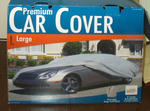


二枚目は、コストパフォーマンス重視。コストコなどで売られているボディカバーを購入。
裏地は、やや柔らかな生地ですが起毛ではなく、強風でバタついた時に小傷が付きました。
やはりこの辺りは値段相応でした。この品は廃盤になったようです。

今回購入したのは「Velocity Silver Tech Car Cover」Lサイズ。
お値段はかなりお値打ち。レビュー評価は高め。宣伝文句は結構勇ましい感じです。
かなり大きめの段ボール箱に入れられて届きました。


とりあえず一度、車体に掛けてみました。
表面素材は樹脂コーティングされています。「ポリエチレンビニルアセテート」
撥水性と透湿性を持たせているとのことです。
内側に折り返すようにして折り畳み、前後から丸めて収納します。
その際に前後を間違えることがないように前方に向けて矢印を書き込んでいます。
裏地起毛はしっかりと柔らかい素材が使われています。

固定は車体底面をとおすバンドが付属します。
前後にゴムが編み込まれていて締まるようになっていますが、強風ではめくれてしまうようです。
カバー上からのバンドはこすれ傷がつくので避けたいですが、強風時は仕方なさそうです。
問題なく使用できて、コストパフォーマンスも良好なボディカバーです。
あとは、樹脂コーティング表面素材の耐久性がどうか。しばらく使用してみます。
もし早く傷んでしまうようでしたら、こちらへの切り替えを考える必要があるかもしれません。
果たして、どのくらいもつか・・・
継続使用できない状態になりました。
ガレージ内での使用であれば、軽量でいい商品だと思いますが
直射日光の当たる屋外使用環境では長持ちしないようです。
約4年半ぶりに車体カバーを新調しました。
「Velocity Silver Tech Car Cover」Lサイズを購入。
一番最初に購入したのは、COVERITE製のセダン用 433~457cmサイズ のもの。
このサイズで 156セダンにはピッタリ合いました。
破れることもなく、裏地も毛足が長い起毛のため、傷もつきにくい良いものでした。
4年以上の使用と洗濯のせいで劣化して粉を吹くようになり使用中止。
カバーをかけることで洗車回数は少なくすることが出来て楽です。
二枚目は、コストパフォーマンス重視。コストコなどで売られているボディカバーを購入。
裏地は、やや柔らかな生地ですが起毛ではなく、強風でバタついた時に小傷が付きました。
やはりこの辺りは値段相応でした。この品は廃盤になったようです。
今回購入したのは「Velocity Silver Tech Car Cover」Lサイズ。
お値段はかなりお値打ち。レビュー評価は高め。宣伝文句は結構勇ましい感じです。
かなり大きめの段ボール箱に入れられて届きました。
とりあえず一度、車体に掛けてみました。
表面素材は樹脂コーティングされています。「ポリエチレンビニルアセテート」
撥水性と透湿性を持たせているとのことです。
内側に折り返すようにして折り畳み、前後から丸めて収納します。
その際に前後を間違えることがないように前方に向けて矢印を書き込んでいます。
裏地起毛はしっかりと柔らかい素材が使われています。
固定は車体底面をとおすバンドが付属します。
前後にゴムが編み込まれていて締まるようになっていますが、強風ではめくれてしまうようです。
カバー上からのバンドはこすれ傷がつくので避けたいですが、強風時は仕方なさそうです。
問題なく使用できて、コストパフォーマンスも良好なボディカバーです。
あとは、樹脂コーティング表面素材の耐久性がどうか。しばらく使用してみます。
![[商品価格に関しましては、リンクが作成された時点と現時点で情報が変更されている場合がございます。] [商品価格に関しましては、リンクが作成された時点と現時点で情報が変更されている場合がございます。]](https://hbb.afl.rakuten.co.jp/hgb/166a2cc7.b5b18e4c.166a2cc8.c1c9b25c/?me_id=1309957&item_id=10036072&m=https%3A%2F%2Fthumbnail.image.rakuten.co.jp%2F%400_mall%2Fkurofunegloup%2Fcabinet%2Fothers%2Fimgrc0071139409.jpg%3F_ex%3D80x80&pc=https%3A%2F%2Fthumbnail.image.rakuten.co.jp%2F%400_mall%2Fkurofunegloup%2Fcabinet%2Fothers%2Fimgrc0071139409.jpg%3F_ex%3D240x240&s=240x240&t=picttext)
カーカバー 車 ボディーカバー 4層構造 Lサイズ 4045〜4470mm 最高品質 オックス300D キズがつかない裏起毛 収納ケース付き (送料無料) |
果たして、どのくらいもつか・・・
2018/02/10
23:36:29
フォーサイトにはすでにコンビニフックを取り付けていますが
取り付け位置が低いため、使いやすいとは言えません。



もう一つコンビニフックを取り付けて利便性を高めることにしました。


取り付け位置は真ん中だと下のフックに干渉するため、左フロントボックスの横にします。



はんだごてで溶かして穴あけし、ステンレスキャップボルトで仮留め。
反対側からボルト留めして固定する必要があります。

フロントカバーリッドを取り外します。
二か所のロックピンを引き上げ外し、フロントカバーリッドを上方に引き上げ固定爪を外します。

内側からワッシャーを挟んでボルトで固定。

コンビニフックが上下二つになり、ちょっとした買い物などの際の利便性が上がりました。
簡単な作業ですので、もっと早く取り付けていればよかった。
取り付け位置が低いため、使いやすいとは言えません。
もう一つコンビニフックを取り付けて利便性を高めることにしました。
取り付け位置は真ん中だと下のフックに干渉するため、左フロントボックスの横にします。
はんだごてで溶かして穴あけし、ステンレスキャップボルトで仮留め。
反対側からボルト留めして固定する必要があります。
フロントカバーリッドを取り外します。
二か所のロックピンを引き上げ外し、フロントカバーリッドを上方に引き上げ固定爪を外します。
内側からワッシャーを挟んでボルトで固定。
コンビニフックが上下二つになり、ちょっとした買い物などの際の利便性が上がりました。
簡単な作業ですので、もっと早く取り付けていればよかった。
2018/02/04
21:33:32
我が家の156には以前、メッキインナー ユーロテールを取り付けていました。

クリアテール装着状態。約二年で少々飽きてしまい、純正テールに戻していました。



やはり美しい純正テールランプ。
バックランプ・ウインカー部分もレンズカットの妙で
角度によりすべて赤く見えるように作られています。
ですが、ネットオークションで見かけた、中古ブラックインナーユーロテール
メッキユーロテール購入の際にも検討していました。安価でもあったため落札。


届いた商品は、中古ということで少々汚れやくすみはありました。
磨けば十分きれいにできる程度ですので問題ありません。
レンズ部分の再コーキングはされないまま使われていたようですが、浸水の可能性があるため、新たにシリコンコーキングを施しました。
取り付け作業に関しては、以前のメッキユーロテール取り付けと変わらず。















LEDウインカー用リレー交換・LEDストップランプ取付け準備・10WLEDバックランプ
それぞれ移植して使用しました。

ブラックインナーは、メッキインナーの時より厳つい感じです。
レンズはクリアですが、飽きたら159のテールランプみたいに薄い赤で塗装してみようかなと思っています。
アルファ156 ユーロテール Yahooショップ検索
アルファ156 ユーロテール 楽天検索
クリアテール装着状態。約二年で少々飽きてしまい、純正テールに戻していました。
やはり美しい純正テールランプ。
バックランプ・ウインカー部分もレンズカットの妙で
角度によりすべて赤く見えるように作られています。
ですが、ネットオークションで見かけた、中古ブラックインナーユーロテール
メッキユーロテール購入の際にも検討していました。安価でもあったため落札。
届いた商品は、中古ということで少々汚れやくすみはありました。
磨けば十分きれいにできる程度ですので問題ありません。
レンズ部分の再コーキングはされないまま使われていたようですが、浸水の可能性があるため、新たにシリコンコーキングを施しました。
取り付け作業に関しては、以前のメッキユーロテール取り付けと変わらず。
LEDウインカー用リレー交換・LEDストップランプ取付け準備・10WLEDバックランプ
それぞれ移植して使用しました。
ブラックインナーは、メッキインナーの時より厳つい感じです。
レンズはクリアですが、飽きたら159のテールランプみたいに薄い赤で塗装してみようかなと思っています。
アルファ156 ユーロテール Yahooショップ検索
アルファ156 ユーロテール 楽天検索

